
כיום כולנו מחוברים דרך רשתות חברתיות, באינטרנט. למרות שברור שברשתות החברתיות אנחנו מעלים רק את התוכן הפרטי שאנחנו רוצים להראות לאחרים, הפרטיות לא תמיד מכבדת. לדוגמה, שהרשת החברתית שלך מראה את החברים שלך לאנשים אחרים.
אז אם אתה לא רוצה שכל העולם ירכל על החברים שלך, כאן אנחנו הולכים ללמד אותך איך להסתיר חברים בפייסבוק.
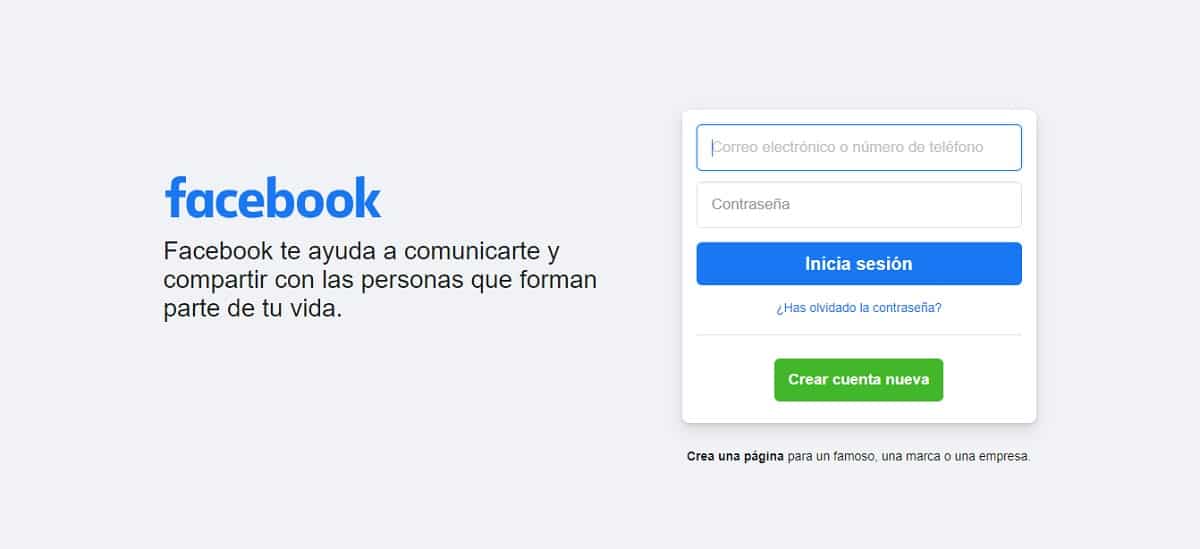
ישנן מספר הגדרות לגבי הפרטיות שלך בפייסבוק. עם זאת, הגדרת ברירת המחדל היא שכל אחד, שאינו חסום ממך, יכול להיכנס לפרופיל שלך ולראות את רשימת החברים שלך. ככלל, לרוב האנשים זה לא אכפת, אבל רוב הסיכויים שיש לך מישהו בפייסבוק שאתה לא רוצה שאף אחד יידע עליו.
אז אנחנו הולכים לספר לך איך להסתיר חברים בפייסבוק. וכדי להקל עליך, נסביר כיצד לעשות זאת מהסמארטפון ומהמחשב.
כיצד להסתיר חברים בפייסבוק מהנייד שלך
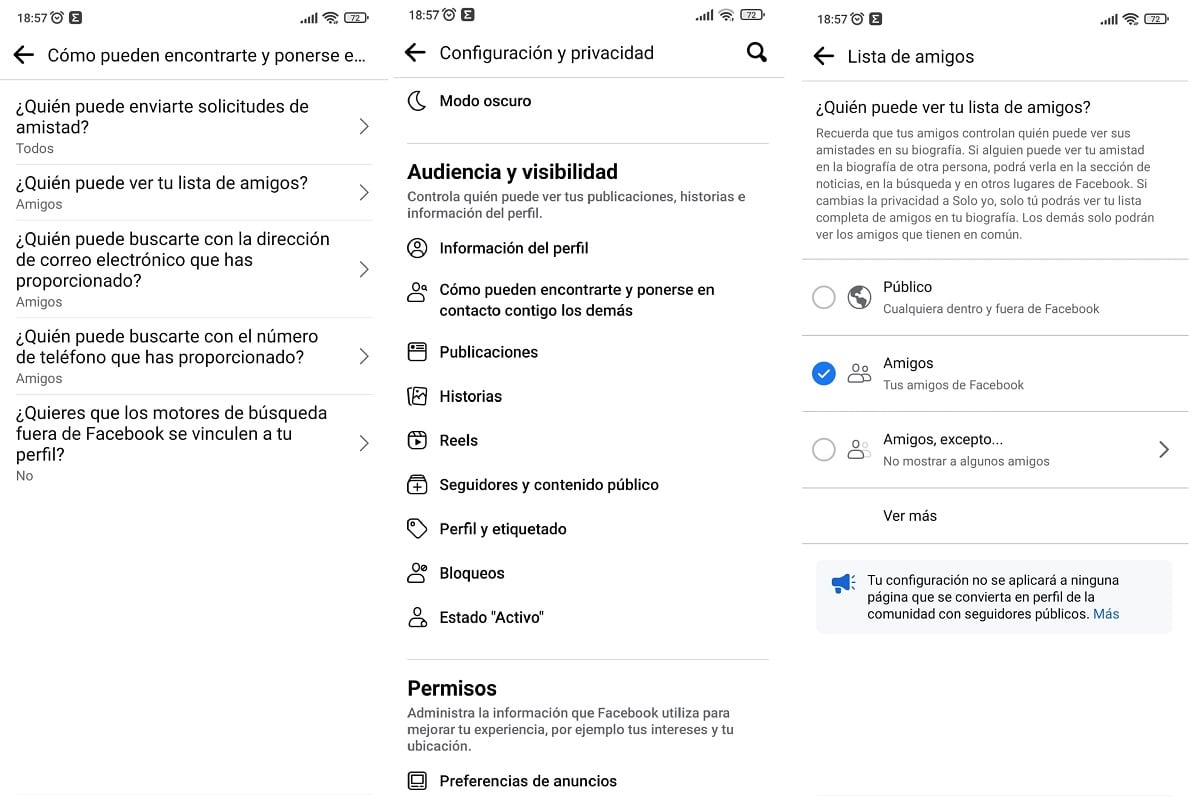
זה לא משנה אם מערכת ההפעלה של הנייד שלך היא אנדרואיד o iOSכאן אנחנו הולכים להסביר את זה לשניכם. לאחר פתיחת האפליקציה בנייד, חפש את הסמל עם שלושה קווים אופקיים:
- במערכת ההפעלה אנדרואיד, הוא נמצא בפינה השמאלית העליונה.
- במערכת ההפעלה iOS תמצאו אותה למטה, בצד ימין.
הקש על הסמל בצורת אגוז, זה שליד זכוכית המגדלת. ועכשיו בצע את השלבים הבאים:
- הגדרות ופרטיות
- קהל ונראות
- איך אחרים יכולים למצוא וליצור איתך קשר
- מי יכול לראות את רשימת החברים שלך?
עם זאת, אם הטלפון שלך הוא iOS, עליך להיכנס הגדרות כדי לגשת להגדרות חשבון. כן, אנחנו בפנים הגדרות החשבון שלך, יש הרבה אפשרויות, אבל אתה צריך להיכנס פרטיות. ישנה תפריט נפתח עם מספר אפשרויות לגבי הפרטיות שלך, וכאן אתה יכול לבחור איזה מידע עליך יראה כל מי שייכנס לפרופיל שלך.
למעשה, אחת האפשרויות היא מי יכול לראות את רשימת החברים שלך?, שכפי שהזכרנו בהתחלה, נקבע כ ציבורי. זה המקום שבו אתה יכול לשנות את זה כך שהם רואים את זה רק החברים שלך, חברים למעט כמה או רק אתה. כעת, תקבל רשימה שבה תוכל לבחור מי אתה רוצה שיוכל לראות את רשימת החברים שלך.
איך לעשות את זה מהמחשב שלך
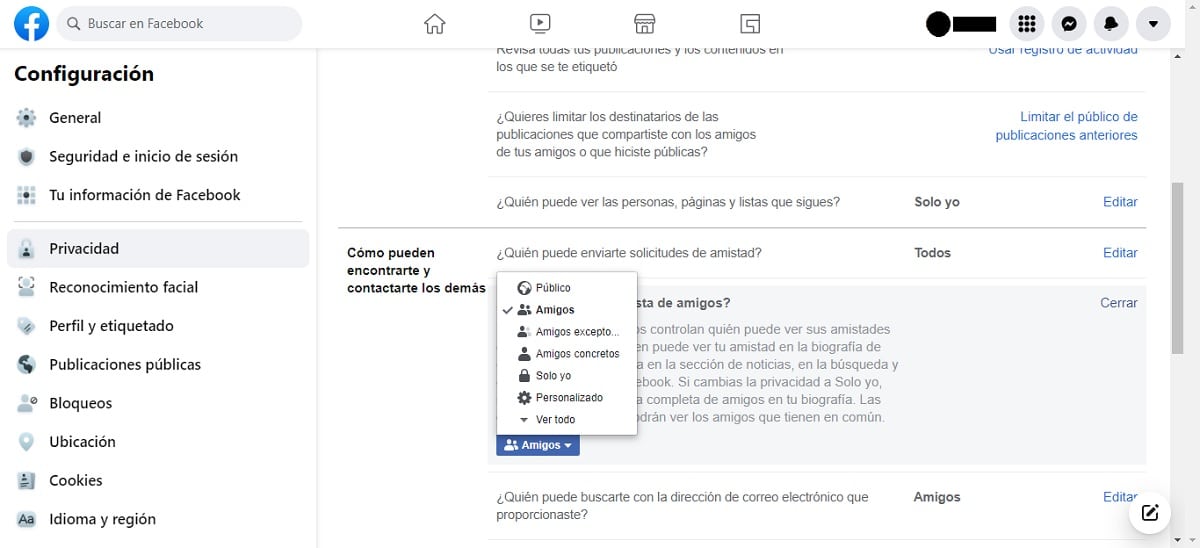
- מהמחשב אין לנו גישה קלה כמו מהנייד. אז עבור אל הדפדפן שלך מכל החיים, ו התחברות בפייסבוק. ברגע שנכנס, תסתכל בסרגל העליון, מימין במיוחד. ליד פעמון ההתראה ישנו חץ שמצביע למטה, לחצו עליו ותגיעו בין כל האפשרויות הגדרות ופרטיות, לחץ שוב על האפשרות התקנה. כעת כשאתה בלוח התצורה, בצע את השלבים הבאים:
- בחר אפשרות פרטי, בעמודה משמאל
- איך אחרים יכולים למצוא וליצור איתך קשר
- מי יכול לראות את רשימת החברים שלי?
כברירת מחדל, הוא מוגדר ל ציבורי, כדי לשנות אותו יש ללחוץ על ערוך. אם תסתכלו היטב, אפשרות ברירת המחדל היא בתיבה כחולה, ואם תלחצו עליה תוכלו לראות את שאר האפשרויות הקיימות. האפשרויות שנותנות לך בחירה מי יכול לראות את רשימת החברים שלך הן:
- ציבורי. כל משתמשי פייסבוק.
- חברים רק משתמשים שיש לך ברשימת החברים שלך.
- חברים מלבד מכרים.
- רק אני. כל משתמש מלבדך לא יוכל לראות את רשימת החברים שלך.
- מותאם אישית. אתה יכול לבחור להסתיר חברים בפייסבוק מאנשים ספציפיים ברשימה שלך.
לחיצה על חלק מהאפשרויות הללו תגדיר אותו באופן אוטומטי למה שאתה רוצה. עם זאת, אם אינך משוכנע מאף אחת מהאפשרויות הללו, עבור אל אפשרויות נוספות. כאן אתה יכול לבחור שרשימת החברים שלך תהיה גלויה רק למשתמשים מהעיר שלך, מכרים, המשפחה שלך או משתמשים אחרים מאותה עבודה שלך. למעשה, ההגדרה של ידוע y משפחה אתה יכול לבחור את זה עבור כל אדם באופן ספציפי.
אבל ללא ספק, אם אתה מחפש תצורה שמתאימה לך לחלוטין, זה האחד של מותאם אישית. לאחר שנכנסת לתפריט זה, תוכל לבחור את הקבוצה או הקבוצות שאיתם תרצה לראות את רשימת החברים שלך. ואם תסתכל יותר למטה, יש עוד אפשרות שאומרת לא לחלוק עם, שם תוכל לציין אילו משתמשים אינך רוצה לראות את רשימת החברים שלך, גם אם אתם באותה קבוצה שאיתה החלטתם לשתף את רשימת החברים שלכם. אנו נותנים לך דוגמה, אתה יכול לשתף את רשימת החברים שלך רק עם קבוצת החברים, אבל אתה לא רוצה לשתף אותה עם השכן שלך בעיר, אז אתה יכול לבחור אותו אדם לא לראות את זה. הרכילות בכפר הסתיימה.
לסיכום, ההבדל העיקרי בין הסתרת חברי פייסבוק מהסמארטפון או מהמחשב הוא שבטלפון אין לך אפשרות מותאם אישית, כדי לבחור באופן אישי ממי אתה רוצה להסתיר חברים בפייסבוק וממי לא. האפשרות היחידה היא הקבוצות שכבר מוגדרות על ידי הפלטפורמה עצמה, עדיין לא רע בכלל. אני מקווה שמידע זה היה שימושי עבורך.